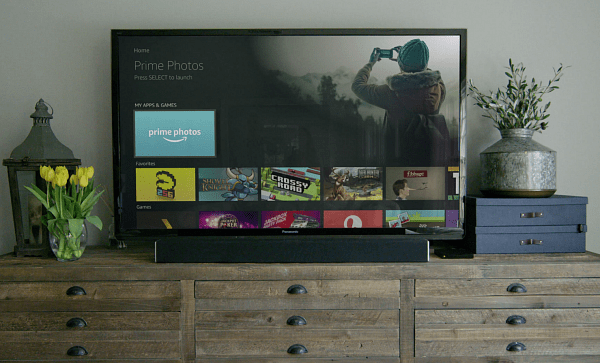Како да синхронизујете Гоогле календар са Мицрософт Оутлоок-ом
Мајкрософт Офис Мицрософт Мицрософт Оутлоок гоогле / / August 23, 2022

Последњи пут ажурирано

Гоогле наставља да уводи нове апликације и функције. Ако се комбинује са Оутлоок-ом, имате скоро све алате који су вам потребни за праћење ствари. Одлична Гоогле-ова функција је Гоогле календар, али одлична функција у Оутлоок-у је и календар. Захваљујући Гоогле-у, можемо комбиновати то двоје и имати све што желимо. Апликација Гоогле Синц вам омогућава да користите свој Гоогле календар веома слично начину на који користите ИМАП за е-пошту. Нема више оне глупости „Оно што се дешава у Оутлоок-у остаје у Оутлоок-у“.
Када инсталирате апликацију Гоогле Синц, моћи ћете да видите све своје Оутлоок обавезе и догађаје у покрету из свог Гоогле календара. Цлоуд цомпутинг у свом најбољем издању, зар не? Мислим да је неко у Гуглу урадио нешто управо овде и да ли сам споменуо да је програм бесплатан? Одличне вести! У реду, хајде да радимо на синхронизацији ова два календарска титана.
Белешка: Гоогле Цалендар Синц је компатибилан са Виндовс КСП (32 бит), Виндовс Виста (32 и 64 бит) и након тестирања, да, ради са Виндовс 7. Такође, апликација Гоогле Синц ће синхронизовати само ваш примарни и подразумевани календар; секундарни календари немају среће. Ако неко тестира ово са Оутлооком 2010, молимо вас да оставите напомену у наставку јер још нисам имао прилику да га тестирам са Оутлооком 2010.
Пре него што почнете, затворите Мицрософт Оутлоок.
Како да синхронизујете Оутлоок календар са Гоогле-ом
Корак 1.
Преузмите Гоогле Синц [из http://www.google.com/sync/pc.html]
Корак 2.
Прођите кроз Инсталација Визард; веома је брз и прилично разумљив само по себи; идемо даље... нема шта да се види овде.
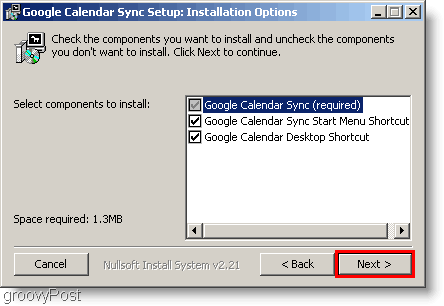
Корак 3.
Када завршите инсталацију, време је да подесите апликацију Синц. Ентер твој Гоогле е-пошта адреса и ваша Лозинка. Сада морате да изаберете како желите да синхронизујете. Ево разлика између три опције.
- 2 пут: Ваш Оутлоок и примарни Гоогле календар су повезани на дну. Све промене извршене у било ком календару ће се директно приказати на оба календара. Сви тренутно постојећи догађаји у календару ће такође бити синхронизовани са сваким календаром.
- Једносмерни Гоогле: Гоогле догађаји се копирају у ваш Оутлоок календар. Оутлоок догађаји се неће копирати у Гоогле.
- Једносмерни Мицрософт: Оутлоок догађаји се копирају у ваш Гоогле календар. Гоогле догађаји се неће копирати у Оутлоок.
Не заборавите да подесите колико често желите да се ваши календари синхронизују! Кликните сачувати да бисте започели синхронизацију.
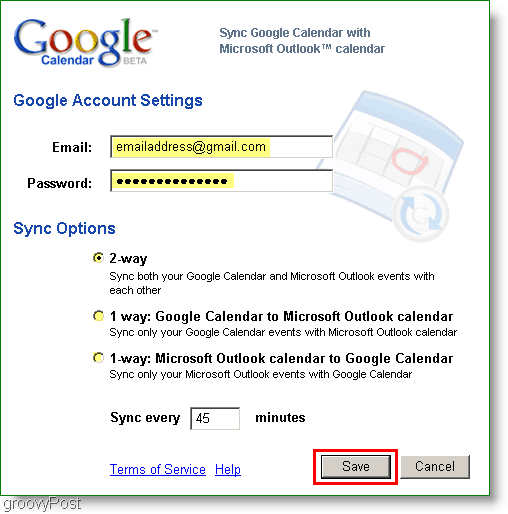
Завршено! Ако одаберете двосмерну опцију, сада ће се сви догађаји у било ком календару синхронизовати један са другим.
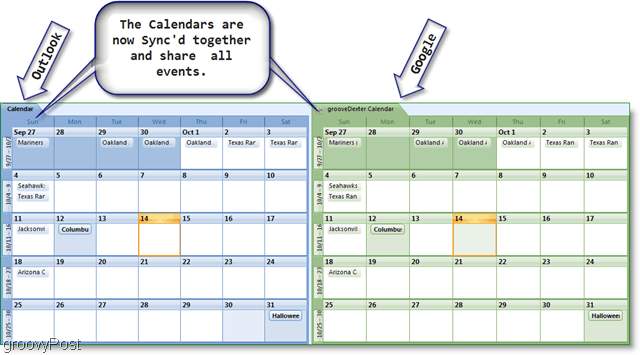
Ако сматрате да синхронизација траје предуго, можете ручно да синхронизујете своје календаре тако што ћете кликнути десним тастером миша на икону календара у системској палети. Контекстни мени за апликацију за синхронизацију би требало да се појави, а затим можете да кликнете Синхронизовати да бисте покренули ручну синхронизацију. Ако желите да зауставите синхронизацију за тај дан, само отворите исти мени, али кликните Изађи.
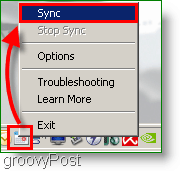
Питања, коментари? Оставите коментар испод, или Придружи нам се на нашем форуму заједнице бесплатне техничке подршке.
Како пронаћи кључ производа за Виндовс 11
Ако треба да пренесете кључ производа за Виндовс 11 или вам је потребан само да извршите чисту инсталацију оперативног система,...
Како да обришете Гоогле Цхроме кеш, колачиће и историју прегледања
Цхроме одлично чува вашу историју прегледања, кеш меморију и колачиће како би оптимизовао перформансе прегледача на мрежи. Њено је како да...
Усклађивање цена у продавници: Како доћи до онлајн цена док купујете у продавници
Куповина у продавници не значи да морате да плаћате више цене. Захваљујући гаранцијама усклађености цена, можете остварити попусте на мрежи док купујете у...